win7系统提示当前页面的脚本发生错误的4种解决方法
在windows系统的使用过程中想必大家都遇到过这么一个问题,就是打开网页时弹出脚本错误的对话框,提示“当前页面的脚本发生错误”,并在下方询问用户是否要在此页面上继续运行脚本?虽然不是很严重的大问题,但是也严重的影响了我们浏览网页,由于IE组件出现异常导致,所以不管是多么新的windows系统都有几率会发生这个错误,面对这个问题我们该如何解决呢?下就随小编一起来学习一下win7系统提示当前页面的脚本发生错误的4种解决方法吧。

Windows7点击
方法1:百度电脑专家一键修复1、建议下载并安装百度电脑专家,打开百度电脑专家,在搜索框内输入“上网奔溃报错”,在搜索结果里面选择立即修复,修复完成后验证是否正常:

Windows7脚本发生错误
方法2:IE设置1、打开IE浏览器,找到设置图标,打开Internet 选项:

Windows7页面
2、打开安全选项,点击右下角的将所有区域重置为默认级别,然后点击应用:

Windows7电脑专家
3、选择高级,点击重置,然后勾选删除个性化设置,点击重置,后续按提示操作即可:

Windows7选择
方法3:注册IE组件1、使用快捷键“Win+R”弹出运行,输入“regsvr32 Actxprxy.dll”,点击确定:


2、再用同样的方式,使用快捷键“Win+R”弹出运行,输入“regsvr32 Shdocvw.dll”,点击确定即可:

3、若注册以上组件仍然提示,需重复以上步骤后再注册下面的组件,挨个的注册一遍就能解决问题了:regsvr32 Mshtml.dllregsvr32 Urlmon.dllregsvr32 Browseui.dllregsvr32 Oleaut32.dllregsvr32 Shell32.dll方法4:1、打开IE浏览器,然后点击右上角“齿轮”图标,在下拉菜单中选择“管理加载项”;

2、然后在“工具和扩展”中查看有哪些加载项是你不用的,然后选择后禁用,(通常加载项都有说明)真不知道的话可以在百度中搜索该加载项是属于哪个程序的,把用不到的都禁用了。

3、加载项禁用完成后,我们再点击齿轮图标,选择”internet选项”,打开后清除历史浏览记录,包括临时文件,cookie,历史记录等信息。

4、操作完成后,再试测还会不会出现同样的情况,通常来说应该不会了,如果还会可以在浏览器的“工具”菜单选择“Internet选项”,然后单击“高级”页面,在“设置”中将“禁止脚本调试”复选框的选中状态取消即可

总结:win7系统提示当前页面的脚本发生错误的4种解决方法了,总有一款是适合你的问题的。
Windows7软件相关内容
-

-

-
电脑出现DNS Fail怎么解决?
在使用电脑看电影或是打开网页的时候有时会遇到DNS Fail的问题,出现打不开的情况,这时我们要怎么解决呢?DNS Fail的意思是DNS错误,此时如果网络是正常的,那么我们只需要手动设置DNS地址即可,下面随小编一起来学习下如何设置DNS修复DNS...2025-09-30 -

-

-
华硕笔记本改Win7系统启动不了“无法验证此文件的数字签名”解决方法
现在大多新电脑出厂预装的都是Win10系统,一些用户想要使用Win7,于是会使用U盘装系统的方法改成Win7系统,但是有一些用户反馈华硕笔记本改成Win7启动不了,出现“无法验证此文件的数字签名”,文件名为、windowssystem32winloa...2025-10-01 -

-
Win7搜索功能失效的解决方法
Win7搜索功能十分强大,搜索速度也很快,不过有时我们会遇到Win7搜索功能失效的情况,这主要是由于Win7搜索依赖的服务没有启用或是Win7搜索功能没有打开导致的问题。解决方法一:没有搜索栏无法搜索1、要开始菜单中打开控制面板; Windows7搜...2025-09-27 -
Win7计算机管理打不开找不到"computer management.lnk"文件解决方法
在平时使用Win7系统过程中,计算机管理是大家常用的一个功能,我们可以右键“计算机”来打开管理,但是有些朋友反映计算机管理打开错误提示windows找不到文件computer management.lnk,针对该问题,小编特别写了教程分享下解决方案。...2025-09-27 -


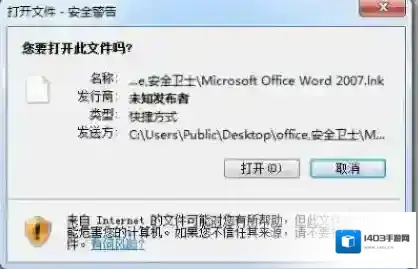


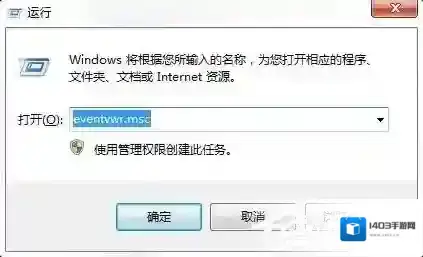


发表回复
评论列表 (0条)